Како да ажурирате свој Фитбит
Шта треба знати
- Апликација Фитбит: Додирните Данас > [ваш профил] > [ваш уређај]. Ако је ажурирање доступно, додирните ажурирање банер и пратите упутства.
- Контролна табла Фитбит.цом: Додирните Фитбит Цоннецт > Отворите главни мени > Проверите ажурирање уређаја. Пријавите се. Фитбит се аутоматски ажурира.
- Ажурирања фирмвера постају доступна само ако укључите целодневну синхронизацију и пустите да апликација Фитбит ради у позадини.
Овај водич вам показује како да ажурирате било који Фитбит на најновије фирмвер преко апликације Фитбит и контролне табле Фитбит.цом и шта да радите ако ажурирање не успе. Ова ажурирања пружају исправке грешака, нове функције и побољшања функционалности.
Како ажурирати свој Фитбит путем апликације Фитбит
Најлакши начин да ажурирате свој Фитбит је коришћење апликације. Пре него што почнете, напуните свој уређај и потврдите да имате најновију верзију апликације Фитбит инсталирану на телефону или таблету.
Ево како да проверите да ли је доступан нови софтвер.
Изаберите своју слику профила.
-
Додирните слику свог уређаја.
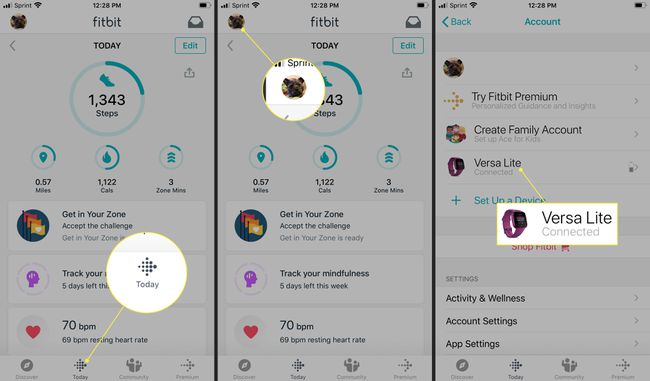
-
Додирните ружичасти банер за ажурирање приказан на екрану.
Видећете овај банер само ако је ажурирање доступно.
-
Пратите упутства на екрану и држите уређај близу синхронизованог телефона или таблета.
Избегавајте ажурирање у поноћ. У супротном, можда ћете видети нетачне кораке у наредна 24 сата.
Како ажурирати Фитбит преко контролне табле Фитбит.цом
Ажурирање вашег Фитбит-а преко Фитбит.цом контролне табле је мало теже него коришћење апликације. Требаће вам Блуетоотх веза са Виндовс или Мац рачунаром (уграђени Блуетоотх или Блуетоотх кључ). Проверите да ли имате инсталирану најновију верзију Фитбит Цоннецт-а.
-
Изаберите Фитбит Цоннецт икона, која се налази близу датума и времена на вашем Виндовс рачунару.
На Мац рачунару, пронађите ово у горњем десном углу поред других икона на контролној табли и времена и датума.
Изаберите Отворите главни мени.
Изаберите Проверите ажурирање уређаја.
Пријавите се на свој Фитбит налог ако се то од вас затражи.
Ако је ажурирање доступно, Фитбит ће се аутоматски ажурирати. У супротном, видећете екран који вам говори да је ваш Фитбит трацкер већ ажуриран.
Шта учинити ако ажурирање Фитбита није успело
Фитбит се неће ажурирати? Ево шта треба да урадите.
- Уверите се да батерија живот на вашем уређају је 50 процената или више.
- Уверите се да је ваша интернет веза поуздана. Ажурирање неће успети ако се веза изненада прекине.
- Искључите и поново укључите свој трацкер.
- Покушајте поново да ажурирате фирмвер. Понекад ће други покушај успети.
- Ако сте већ покушали преко апликације, покушајте да ажурирате преко Фитбит Цоннецт-а или обрнуто.
Ако не можете да видите банер за ажурирање у апликацији, не брините. То значи да је ваш Фитбит трацкер ажуриран и да не морате ништа да радите.
